宅急便の荷物を発送または受け取るとき、送り状を書いたり再配達を頼んだりと何かと面倒ではありませんか?
クロネコヤマトの公式アプリなら、そんな面倒な作業も簡単に便利に利用できます。
集荷や再配達の依頼や、荷物の配送状況の確認などがアプリ一つで簡単にできますよ。
今回はクロネコヤマト公式アプリの初期設定や使い方を詳しく解説していきます。
目次
クロネコヤマト公式アプリとは
クロネコヤマト公式アプリとは、クロネコヤマトで荷物を送るときや受け取るときに便利に活用できるアプリです。
例えば現在の荷物の状況が一目で分かったり、アプリから荷物の受取日時や場所が変更できたりなど。
他にも集荷や再配達依頼、荷物情報を登録してコンビニなどで簡単に発送できる機能などもアプリから行えます。
これらのサービスは、クロネコメンバーズに登録していれば誰でも無料で利用できます。
クロネコヤマト公式アプリの使い方
ここからは、クロネコヤマト公式アプリの使い方を順にご紹介します。
本記事の動作確認は、AQUOS sense plus SH-M07(Android10)、クロネコヤマト公式アプリバージョン2.1.0で行っています。
ダウンロードする
まずはアプリストアから、アプリをダウンロード&インストールします。

ダウンロードして最初にアプリを開くとプッシュ通知の許可が求められるので、許可する場合は「OK」、許可しない場合は「許可しない」をタップしましょう。
クロネコメンバーズに登録&ログイン方法
つぎにクロネコメンバーズにログインしましょう。
クロネコメンバーズとはクロネコヤマトの会員サービスで、登録することでアプリの機能が全て使えるようになります。
会員登録しなくても、ゲスト利用で荷物の追跡など一部機能は使えますが、全機能を利用するには会員登録が必要です。
以下、新規登録方法とログイン方法を説明します。
- 右上の「ログイン」をタップ
- 「新規登録」をタップ
- メールアドレスを入力して「本登録用URL送信」をタップ
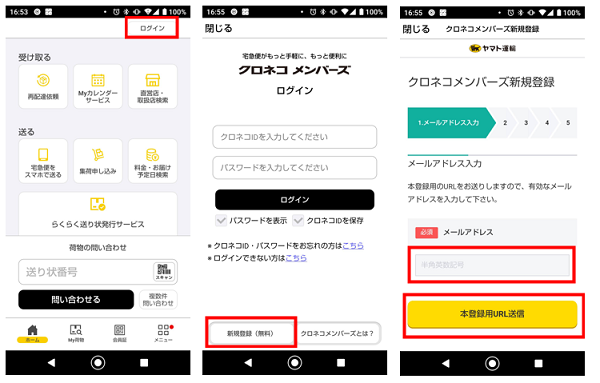
- 登録したメールアドレスに届いたURLにアクセスする
- 登録に必要な情報を入力して、画面に従って進む
- 「Yahoo!」または「楽天」のサービスに登録している情報を引用する場合は、それぞれのサービスをタップして画面に従って進める。
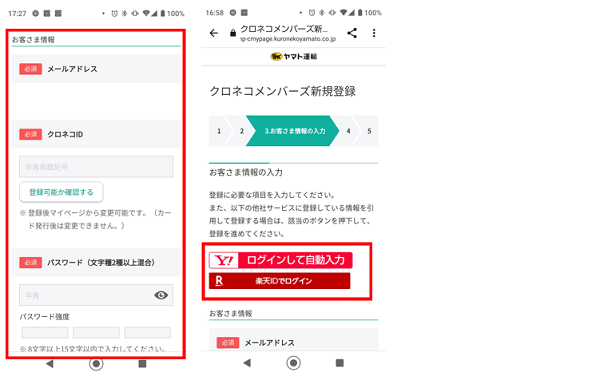
- 右上の「ログイン」をタップ
- クロネコIDとパスワードを入力して「ログイン」をタップ
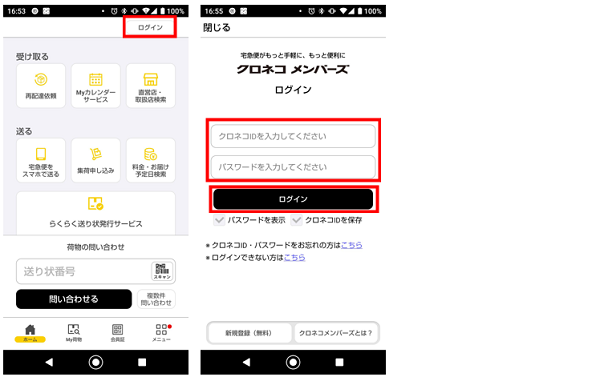
ホーム画面の機能説明
クロネコヤマト公式アプリのホーム画面は以下の通りです。それぞれの機能の基本的な内容を説明します。

| A | 再配達依頼 | 送り状番号を入力、または2次元コードをスキャンして再配達依頼ができます |
| B | Myカレンダーサービス | 荷物の受け取りができる時間や場所を曜日ごとに設定でき、荷物の受け取りを自動で変更できます |
| C | 直営店・取扱店検索 | 現在地やキーワードなどから、宅急便センターや取扱いコンビニ、PUDOステーションなどが検索できます |
| D | 宅急便をスマホで送る | 荷物の情報を入力して2次元コードを発行することで、簡単に荷物を発送できるサービス |
| E | 集荷申し込み | 荷物の集荷を依頼できます |
| F | 料金・お届け予定日検索 | 料金や割引、お届け予定日を検索できます |
| G | らくらく送り状発行サービス | 情報を入力することで、送り状を発行できます |
| H | 荷物の問い合わせ | 送り状番号を入力すると配送状況を確認できます |
| I | ホーム | 現在の画面です |
| J | My荷物 | 受け取る荷物や送る荷物の情報を確認、管理できます |
| K | 会員証 | クロネコメンバーズ会員証の2次元コード。宅急便センターに設置してあるネコピットにかざすと、ID入力をせずにログインできます |
| L | メニュー | Myページや設定、アプリの問い合わせなど |
料金や割引を調べる
荷物を送る時の料金や割引を簡単に調べられます。
- 「料金・お届け予定日検索」をタップ
- 一般的な荷物、小さい荷物、冷凍品など用途に合った項目の「料金・割引を調べる」をタップ
- サービス、発地、着地を選択して「料金を調べる」をタップ
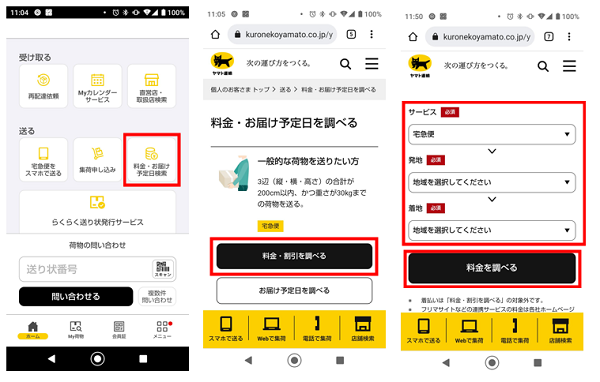
- 基本料金表が表示されます。
- さらに割引を調べたい場合、料金表下にある「割引を調べる」からそれぞれの項目を選択してタップする
- すべて選択したら「この条件で割引を計算する」をタップ
- 割引額や割引後の料金が表示されます。
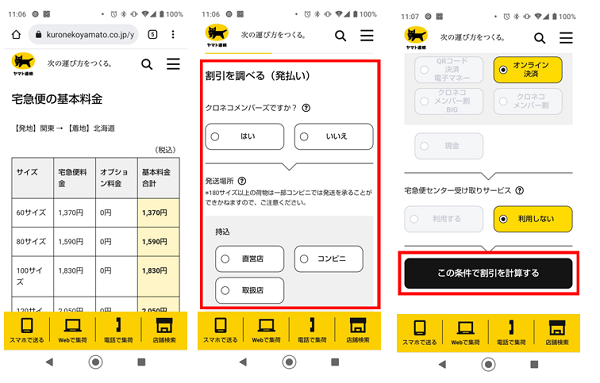
コンビニから簡単に発送!宅急便をスマホで送る
「宅急便をスマホで送る」では、送り状を手書きせずにスマホで情報入力して2次元コードを発行します。
そのコードを受付窓口でかざすだけで、簡単に荷物を送ることができるサービスです。
オンライン決済ならコンビニ(セブンイレブン・ファミリーマート)からの発送も可能です。
コンビニから発送できる条件は以下の通りです。
| 対象のコンビニ | センブンイレブン、ファミリーマート |
| 対象サービス | 宅急便(発払い、着払い)、宅急便コンパクト(発払いのみ) |
| 支払い方法 | オンライン決済:Apple Pay、クレジットカード決済(クロネコペイ)、キャリア決済(au、ドコモ) |
| 割引サービス | 持込割:-100円、デジタル割:-60円 |
| その他 | クロネコメンバーズのみ、ゲスト利用は不可 |
コンビニ以外でも直営店からの発送なら、クール便などのサービスや、支払いも現金や電子マネーなどの店頭決済ができます。
- 「宅急便をスマホで送る」をタップ
- 「ログインして利用する」をタップ
- クロネコIDとパスワードを入力して「ログイン」をタップ、または他社IDでログイン
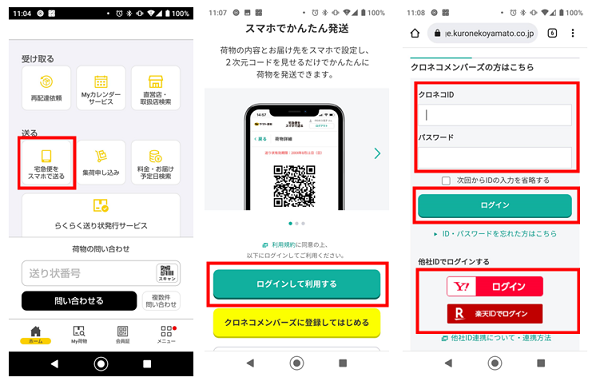
- 荷物の目的を選択してタップ
- 「発払い」または「着払い」をタップ
- 荷物の個数を選択してタップ
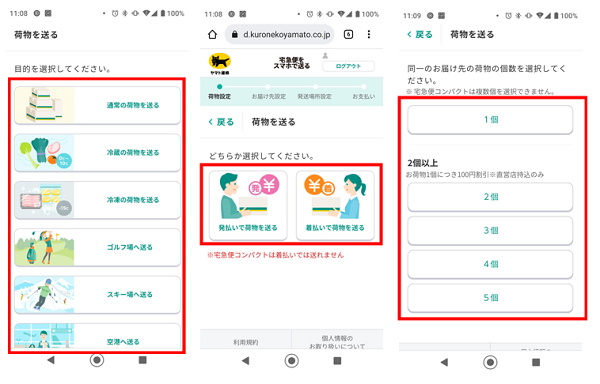
- 荷物の情報をタップ、入力する
- 「今回の荷物は禁制品に該当しません」にチェックを入れて「次へ」をタップ
- お届け先を設定する
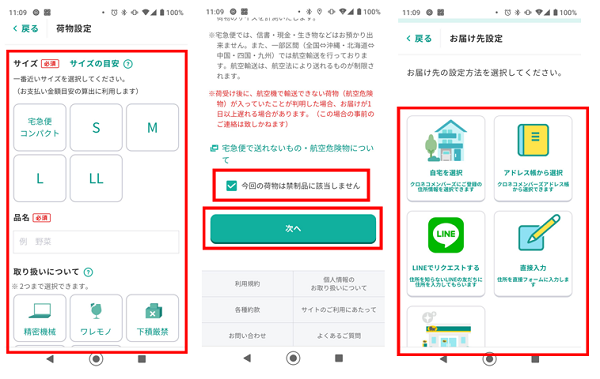
- ご依頼主を設定する
- 発送場所を地図上や一覧から選択→「この店舗から荷物を送る」をタップ
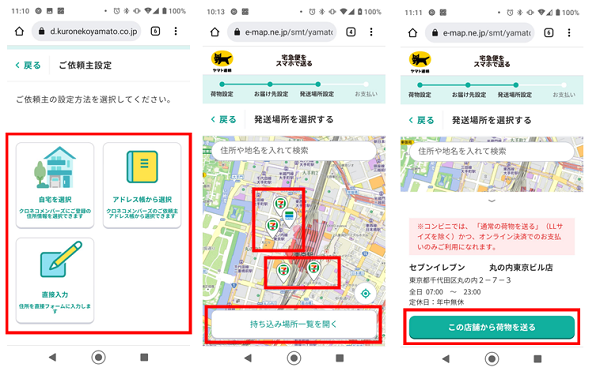
- 希望日時を選択→「次へ」をタップ
- 設定内容を確認して「支払いへ進む」をタップ
- 料金の目安を確認して、支払い方法を選択する
- 2次元コードを取得する
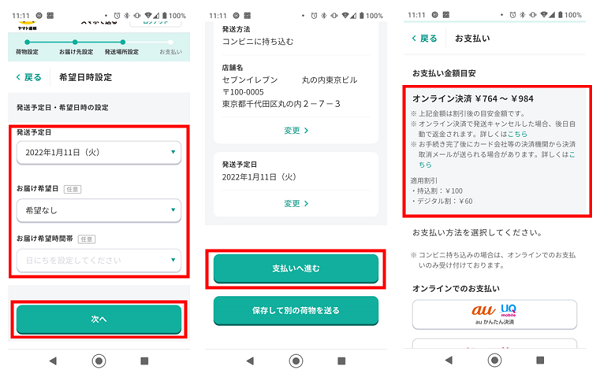
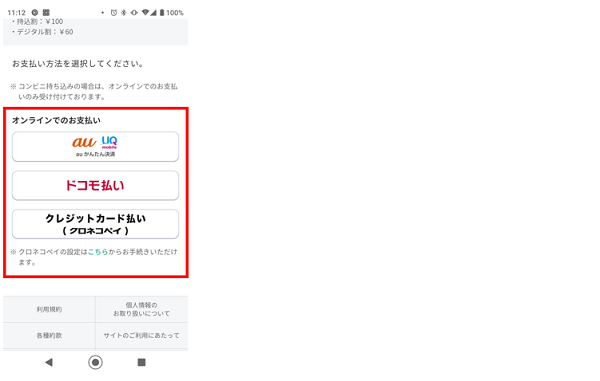
※操作方法は荷物の目的などによって異なります。画面に従って進んでください
2次元コードを発行できたら、荷物を持って直営店やコンビニの受付窓口でコードを提示しましょう。
コンビニの場合、セブンイレブンはレジに提示、ファミリーマートはFamiポートで申込書を発行してレジに提示します。
My荷物問い合わせ
My荷物問い合わせとは、自分で送った荷物や受け取る荷物を管理できる機能です。
荷物の一覧から配送状況の確認や、受取日時や場所の変更も可能です。
荷物の情報は発送方法などによって自動反映される条件が異なり、自動反映されない場合は手動で登録する必要があります。
自動反映される条件は以下の通りです。
▼受け取る荷物
- 「お届け予定通知」または「ご不在通知」が届いた場合
- クロネコメンバーズサイトで受取日時や場所を変更した場合
- デジタル送り状で発送された場合(クロネコメンバーズとの情報が一致した場合のみ)
▼送る荷物
- デジタル送り状を作成して発送した場合
- 「荷物の問い合わせ」に送り状番号を入力し、「問い合わせる」をタップ
- 「My荷物登録」をタップ
- 登録する荷物の区分を選択する
- My荷物問い合わせに登録されました。
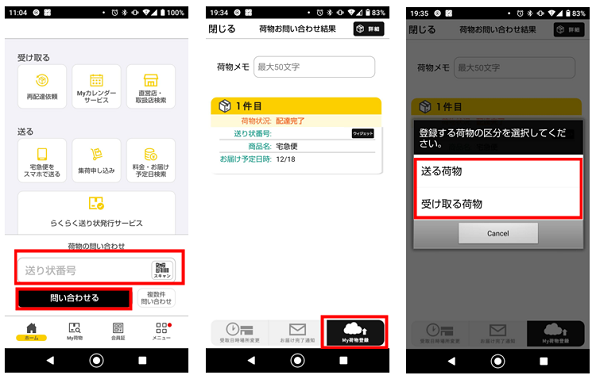
荷物の登録可能件数はWebページからは100件、アプリからは30件。
データの保存期間は、登録日から20日間です。
ウィジェットの設定方法
クロネコヤマトアプリのウィジェットでは、アプリに登録した荷物の配達状況を表示してくれます。
ホーム画面にウィジェットを設定しておけば、アプリを開かなくても確認ができて便利です。
- ホーム画面を長押し→「ウィジェット」をタップ
- ヤマト運輸のウィジェットを長押し→ホーム画面の置きたい場所で指を離す
- アプリの「My荷物」をタップ、または「荷物の問い合わせ」で配送状況を調べる
- ウィジェットに設定したい荷物の「ウィジェット」をタップ
- ウィジェットに情報が反映されます
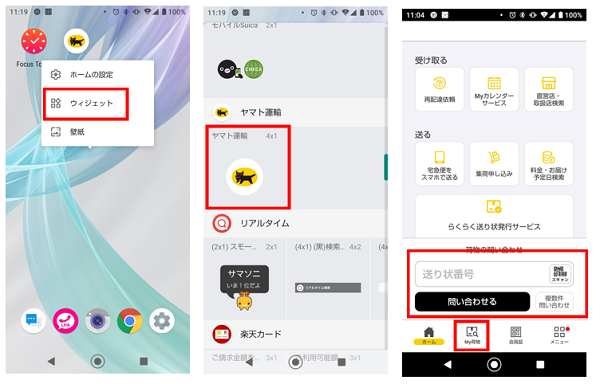
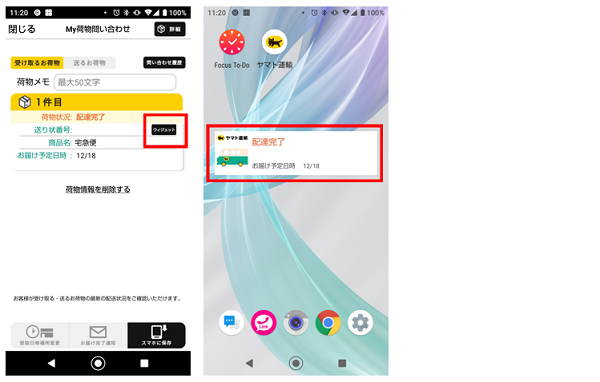
※ウィジェットに登録できる荷物は1件までです。
クロネコヤマトの発送や受け取りは、アプリを活用しよう
宅急便といえば送り状を手書きで作成する、再配達や集荷依頼のために電話するなどの面倒なイメージがありますが、アプリを使えば簡単に済ませることができます。
My荷物を使えば、受け取る荷物はもちろん、送った荷物も一目で状況が確認できて安心です。
クロネコヤマトを利用するときは、ぜひアプリを活用してみてください。

